Förbättrade processer för inventeringar och lagerjusteringar
Viktigt
Detta innehåll är arkiverat och uppdateras inte. Den senaste dokumentationen finns i Nyheter och ändringar i Business Central. De senaste utgivningsplanerna finns i Utgivningsplaner för Dynamics 365 och Power Platform och Cloud for Industry.
| Aktiverat för | Allmänt tillgänglig förhandsversion | Allmän tillgänglighet |
|---|---|---|
| Användare, automatiskt |  8 sept. 2023 8 sept. 2023 |
 2 okt. 2023 2 okt. 2023 |
Affärsvärde
Produktiviteten ökar när processerna är enkla, så vi har förenklat flera processer för att räkna och justera lager. Du kan till exempel låta artiklar ingå i inventeringsorder oavsett deras tillgänglighet eller omsättning, och på flera platser är data enklare att komma åt och sammanfatta.
Information om funktionen
Baserat på feedback från våra kunder har vi gjort det enklare att slutföra processerna för räkning och justering av lager.
Ändringar har gjorts i dokumenten Inventeringsorder, Lagerinleverans och Lagerutleverans samt på sidan Justera lager.
Inkludera artiklar utan transaktioner när du beräknar rader på inventeringsorder
Du kan använda inventeringsorder och inventeringsregistreringsdokument för att göra en inventering av dina artiklar. Lagerinventeringsprojektet organiseras på sidan Inventeringsorder. Till exempel ett projekt per lagerställe. Raderna i inventeringsorder innehåller information om artiklarna.
För att skapa inventeringsorderraderna använder du vanligtvis åtgärden Beräkna rader för att återspegla den aktuella inventeringen som rader på ordern. Filter och alternativ hjälper dig att fylla i ordern med delmängden av lagerartiklar.
I den här versionen har vi lagt till fältet Inkludera artiklar utan transaktioner för att samordna sidorna Inventeringsorder och Fysisk inventeringsjournal.
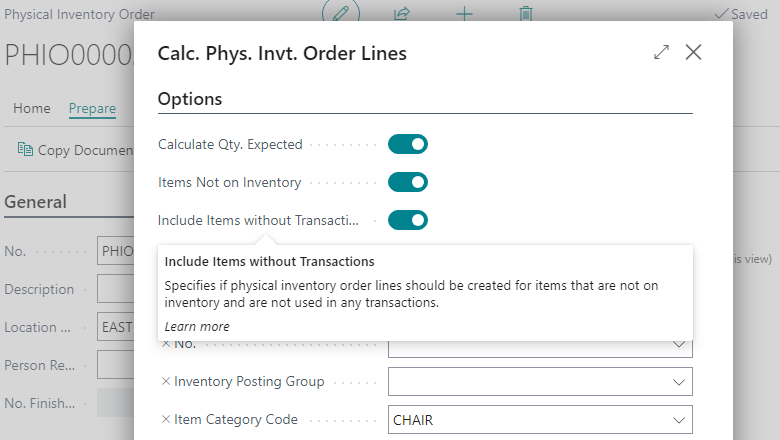
Följande tabell visar det förväntade resultatet av olika kombinationer.
| Artiklar inte i lager | Inkludera artiklar utan transaktioner | Rader infogade på ordern |
|---|---|---|
| Av | Av | För varje artikel som finns på den valda platsen. |
| På | Av | För varje artikel som inte finns i lager, men som har transaktioner på den valda platsen. |
| På | På | För varje artikel som inte finns i lager och som inte har transaktioner på den valda platsen. |
Artikelreferenser i inventeringsdokumenten
Vi har lagt till fältet Artikelreferensnr i Inventeringsregistreringsrader. I kombination med Tillåt registrering utan order förbättrar det ad-hoc-räkning, vilket kan vara användbart när du använder bingar.
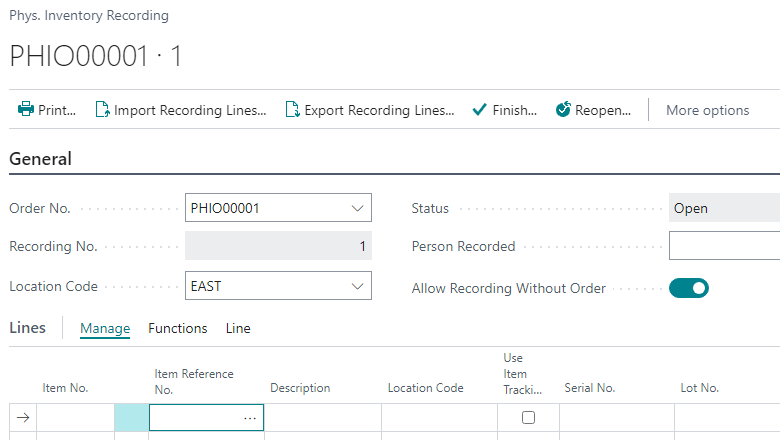
Fältet Artikelreferensnr har också lagts till i Inventeringsorderrader. Där kan fältet användas när du definierar omfattningen av det som ska räknas genom att importera rader från Excel med hjälp av konfigurationspaket.
Kontroll över justering av en artikel
Dialogrutan Justera lager är användbar när du snabbt behöver justera lagernivån för en viss artikel. Större organisationer kan dock behöva en mer detaljerad process. I den här versionen kan du aktivera funktionen Justera lager genom att slå på Tillåt lagerjustering på sidan Lagerinställningar.
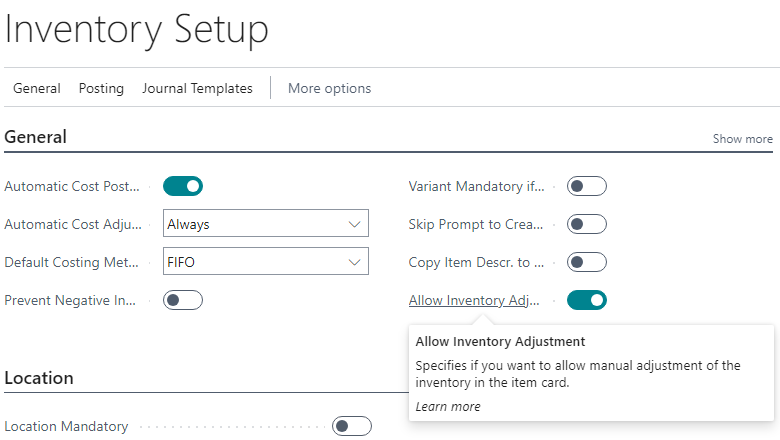
Vi har gjort så att det går att använda funktionen Justera lager i miljöer med flera användare. Nu anger du den faktiska kvantiteten i fältet Nytt lager, och kan därmed korrigera misstag om en annan användare arbetar med samma artikel och bokför en försäljnings- eller inköpstransaktion.
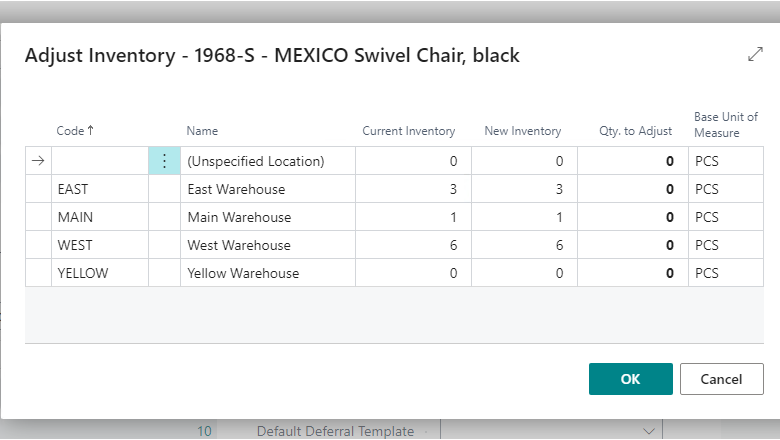
Enklare att göra korrigeringar när du kopierar lagerutleveranser och lagerinleveranser
Du använder kryssrutan Korrigering om du behöver bokföra en rättningstransaktion för ett lager. Om du markerar kryssrutan och sedan bokför en rättningstransaktion använder Business Central en negativ kvantitet, men behåller typen av transaktion.
Du kanske bokför en lagerinleverans med kvantiteten 500, men upptäcker sedan att transaktionen inte är korrekt. Du kan skriva av kvantiteten med hjälp av en lagerutleverans, eller bokföra en lagerinleverans som är markerad som en korrigering. I det första fallet skapar Business Central en transaktionstyp med negativ justering. När du använder en korrigering blir transaktionen en positiv justering, men med en negativ kvantitet. Den totala omsättningen blir densamma, men om du kör en analys efter transaktionstyp blir resultaten olika. I det andra fallet blir den totala positiva justeringen noll.
Om du använder artikelspårning bör du definitivt använda åtgärden Kopiera dokument för att fylla i information om dokumentet, spårning och program. I den här versionen bidrar följande växlingsalternativ till bättre kontroll över det som ska anges i dokumentet, och hur:
- Kopiera som Rättning. Det här är praktiskt att använda om du kopierar ett bokfört dokument till ett nytt dokument av samma typ, till exempel en bokförd lagerinleverans till en lagerinleverans, och du vill ha motsatt tecken. Observera att inställningen ignoreras om det bokförda dokumentet redan är markerat som en korrigering.
- Kopiera artikelspårningsvärde. Definiera om du vill att information om artikelspårning ska fyllas i, till exempel parti- eller serienummer från ett källdokument. Om växlingsfunktionen Ange kopplingstransaktion är aktiverad fyller Business Central i fälten Koppla från transaktion / Koppla till transaktion. Observera att måldokumentets tecken måste vara det motsatta för att kopplingen ska lyckas. Exempelvis från en bokförd lagerinleverans till en lagerutleverans, eller från en bokförd lagerinleverans till en korrigerande lagerinleverans.
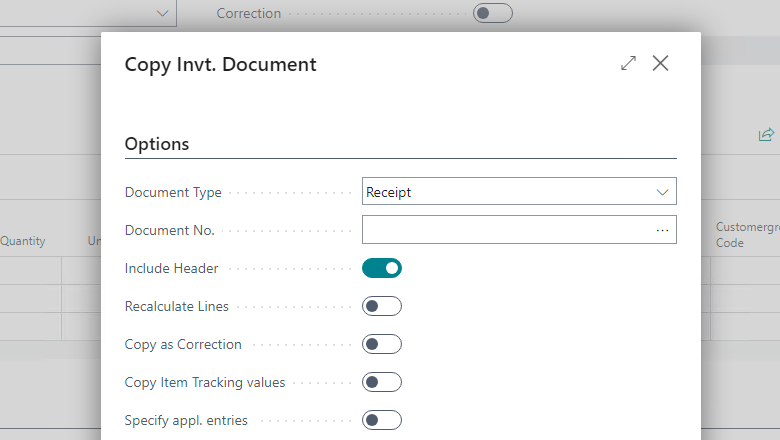
Nu är det också enklare att radera lagerutleveranser och lagerinleveranser som innehåller rader med artikelspårning. Det nya beteendet liknar det som redan finns i inköps- och försäljningsdokument, där en bekräftelsedialog visas i stället för att användare spärras.
Vi vill tacka vår community för de värdefulla bidragen på Microsofts lagringsplats med öppen källkod för BusinessCentralApps på GitHub.
Se även
Inventera, justera och gruppera lager med hjälp av journaler (dokument)